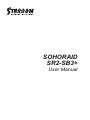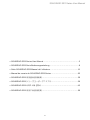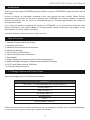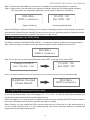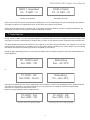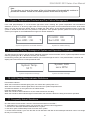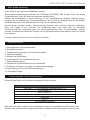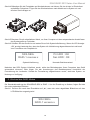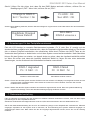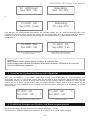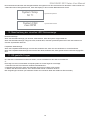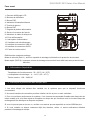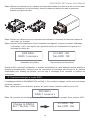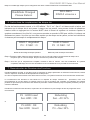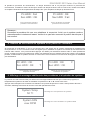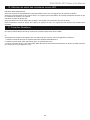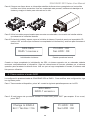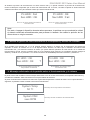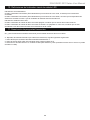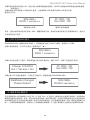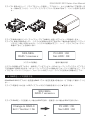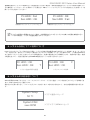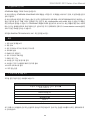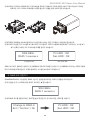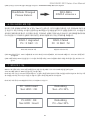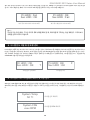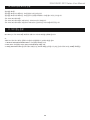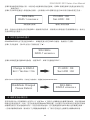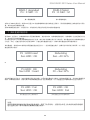! !
2
10
18
26
34
42
50
» STARDOM Safe Capsule Series User Manual .....................
» STARDOM Safe Capsule Serie Bedienungsanleitung ...........
» Série STARDOM Safe Capsule Manuel de l’utilisateur .........
» Manual de usuario de STARDOM Safe Capsule Serie ..........
» STARDOM Safe Capsule
.......................
» STARDOM Safe Capsule
................
» STARDOM Safe Capsule
....................
SOHORAID
SR2-SB3+
User Manual

SOHORAID SR2 Series User Manual
!
2
» SOHORAID SR2 Series User Manual ……………………………………………….3
» SOHORAID SR2 Serie Bedienungsanleitung ………..……………………………..9
» Série SOHORAID SR2 Manuel de l’utilisateur …………………..………………..16
» Manual de usuario de SOHORAID SR2 Series ………………….………………..23
» SOHORAID SR2 系列產品使說明 ………………………………..………………30
» SOHORAID SR2 シリーズユーザーマニュアル …………………………………..36
» SOHORAID SR2 …………………………………………………43
» SOHORAID SR2 系列产品使说明 …..……………………………………………50
Seite wird geladen ...
Seite wird geladen ...
Seite wird geladen ...
Seite wird geladen ...
Seite wird geladen ...
Seite wird geladen ...

SOHORAID SR2 Series User Manual
Vielen Dank für den Kauf eines STARDOM Produkts.
Dieses Bedienungsanleitung beschreibt das STARDOM SOHORAID SR2 Produkt. Bevor Sie dieses
Produkt benutzen, lesen Sie diese Anleitung bitte sorgfältig durch.
Obwohl alle Informationen in dieser Anleitung vor der Veröffentlichung sorgfältig überprüft wurden,
beziehen sich die tatsächlichen Produktspezifikationen auf die Zeit der Auslieferung durch STARDOM.
Aktualisierungen der Produktspezifikationen können auf der Webseite www.
stardom.com.tw gefunden werden. Änderungen der Produkte ohne vorherige Nachricht vorbehalten.
Wenn Sie Fragen zu den Produkten von STARDOM haben, oder mehr über die aktuellsten
Produktinformationen, Aktualisierungen der Bedienungsanleitung oder Firmwareupdates erfahren
möchten, kontaktieren Sie bitte Ihren Händler vor Ort oder besuchen Sie www.stardom.com.tw für weitere
Informationen.
!
Copyright © RAIDON TECHNOLOGY, INC. All Rechte vorbehalten.
!
1. Packungsinhalt und Produktansichten
2. Betriebsinformationen
3. Festplattenanforderungen und Vorsichtsmaßnahmen
4. Hardwareinstallation
5. Wechsel des RAID Modus
6. Anweisungen für den Festplattenaustausch
7. Datenwiederherstellung
8. Verhalten bei Systemüberhitzung und Lüfterausfall
9. Zusätzliche Anzeigen von System- und Bedienungsvorgängen
10. Beschreibung der visuellen LED Statusanzeige
11. Oft gestellte Fragen
!
Öffnen Sie das Paket und Sie sollten die folgenden Dinge vorfinden:
!
!
Bitte stellen Sie sicher, dass die oben aufgelisteten Inhalte nicht beschädigt sind oder fehlen. Falls
Schäden oder fehlende Inhalte festgestellt werden, kontaktieren Sie bitte umgehend Ihren Händler.
!
SR2-SB3+
SR2-SB3+x1 ( mit integriertem Wechselrahmen x 2 )
eSATA Kabel x 1
USB 3.0 Kabel x 1
Stromkabel x 1
Zubehörset
CD x 1
Kurzinstallationsanleitung
9
1. Packungsinhalt und Produktansichten
Inhaltsverzeichnis
Über diese Anleitung

SOHORAID SR2 Series User Manual
Front View
!
!
!
1. LCD Anzeige
2. Navigationstasten
3. ESC Taste
4. Netz/Alarmanzeige
5. Stummtaste
6. ENT Taste
7. Wechselrahmenklappe
8. Schlüsselzugangsöffnung
9. Festplatten-Statusanzeige
10. Netzbuchse
11. Netzschalter
12. Kühllüfter
13. USB 3.0 Anschluss
14. eSATA Anschluss
15. Steckplatz für Kensingtonschloss
!
!
Speichermodus Beschreibung
Sicherer Modus (Raid 1): für individuelle Speicherkapazität und Datenschutz.
Geschwindigkeitsmodus (RAID 0) : Großer Laufwerksspeicher mit hohem Durchsatz, aber ohne
Datenschutz.
!
Betriebstemperatur : 50 ~ 95°C (10~ 35°F)
Lagertemperatur : -4 ~ 116°C (-20 ~ 47°F)
Spannung : 100 ~ 240V AC
!
1. Damit das Gerät richtig funktioniert, müssen beide Festplatten in das System integriert werden.
2. Pro Computersystem kann immer nur ein Anschluss genutzt werden.
3. Zur Sicherstellung der bestmöglichen Leistung wird dringend empfohlen, Festplatten derselben Marke
zu verwenden. Falls Sie ein defektes Laufwerk austauschen müssen, wird ein mit dem nicht defekten
Laufwerk identisches Laufwerk empfohlen. Falls kein identisches Laufwerk verfügbar ist, stellen Sie bitte
sicher, dass das Ersatzlaufwerk mindestens 20GB größer ist.
4. Installieren Sie kein(e) Laufwerk(e), auf dem/denen bereits Daten gespeichert wurden, da alle Daten
bei der Formatierung des Laufwerks gelöscht werden.
5. Die tatsächliche Speicherkapazität kann von der auf den Festplatten angegeben Kapazität abweichen,
nachdem sie im System formatiert wurden.
10
3. Festplattenanforderungen und Vorsichtsmaßnahmen
2. Betriebsinformationen
ESC
ENT
ALARM
MUTE
USB 3.0
e-SATA
Please ensure each plug is properly
connected before turing on power.
1
2 3 4
5
6
7
8
9
10 11
12
13
14
15

SOHORAID SR2 Series User Manual
6. Wann immer ein Ausschalten oder Abtrennen des Systems von Ihrem Computer notwendig wird,
vergessen Sie nicht es vorher immer aus Ihrem Betriebssystem zu entfernen.
7. Entfernen Sie das/die Laufwerk(e) nicht, wenn das System eingeschaltet ist und tauschen Sie nicht
zufällig die Laufwerkspositionen aus. Schalten Sie das Gerät vor dem Entfernen des/der Laufwerks(e)
immer aus.
8. SOHORAID SR2 toleriert nur einen Festplattendefekt. Die gespeicherten Daten können daher
beschädigt oder verloren sein, wenn Defekte auf mehr als einer Festplatte auftreten.
Wir empfehlen die Hilfe eines Datenrettungsdienstes in Anspruch zu nehmen, um die beschädigten oder
verlorenen Daten wiederherzustellen. Die gespeicherten Daten können beschädigt oder verloren sein,
wenn Defekte auf mehr als einer Festplatte im RAID 0 Modus auftreten. Wir empfehlen die Hilfe eines
Datenrettungsdienstes in Anspruch zu nehmen, um die beschädigten oder verlorenen Daten
wiederherzustellen.
9. Es wird dringend empfohlen, alle auf den Laufwerken des SOHORAID SR2 befindlichen Daten
regelmäßig oder wenn immer es der Benutzer für nötig hält auf einem fern gewarteten oder externem
Speicherlaufwerk zu sichern. Stardom ist weder verantwortlich für Datenverluste, die während der
Benutzung des Geräts entstehen, noch für die Wiederherstellung verlorener Daten.
10. Die Standardeinstellung dieses Produktes ist RAID 1. Wir empfehlen, den Einsatzzweck vor der
Verwendung festzulegen. Um die Daten sicher aufzubewahren, stellen Sie es bitte in den RAID 1 Modus,
oder in den RAID 0 Modus, wenn eine erweiterte Speicherkapazität benötigt wird. Bei einer
Zurücksetzung nach der Verwendung könnten die Daten auf der Festplatte beschädigt sein.
11. Sie können das RAID Level und die Grundfunktionen des SOHORAID SR2 mit den Tasten an der
rechten Seite des LCD-Bildschirms an der Vorderseite des Produktes einstellen.
!
Bitte folgen Sie den unten stehenden Anweisungen, um die Hardwareinstallation durchzuführen:
!
Schritt 1 Öffnen Sie die Verpackung und nehmen Sie das Produkt heraus. Stellen Sie sicher, dass
sämtliche Inhalte unbeschädigt sind und nicht fehlen. Falls Sie Schäden oder fehlende Inhalte
feststellen sollten, kontaktieren Sie bitte umgehend Ihren Händler.
Schritt 2 Stellen Sie das System auf eine stabile Unterlage. Stellen Sie sicher, dass es gut belüftet ist, die
Öffnungen nicht blockiert werden und von Orten in der Nähe von Wasser oder an denen das
Produkt beschädigt werden könnte ferngehalten wird.
Schritt 3 Benutzen Sie den mitgelieferten Schlüssel im Zubehörset und stecken Sie ihn in die
Schlüsselzugangsöffnung, um die Wechselrahmenklappe auszuwerfen und den Wechselrahmen
zu entnehmen.
!
!
!
!
!
!
!
!
11
ESC
ENT
ALARM
MUTE
4. Hardwareinstallation

SOHORAID SR2 Series User Manual
Schritt 4 Befestigen Sie die Festplatten am Wechselrahmen und sichern Sie sie mit den im Zubehörset
enthaltenen Schrauben. Fügen Sie den Wechselrahmen nach Abschluss ins System ein und
drücken Sie die Klappe zu.
!
!
!
!
!
!
!
!
!
!
Schritt 5 Benutzen Sie die mitgelieferten Kabel, um Ihren Computer mit den entsprechenden Anschlüssen
des Systemgeräts zu verbinden.
Schritt 6 Schalten Sie das Gerät ein und warten Sie auf die Systeminitialisierung. Wenn die LCD Anzeige
„OK“ anzeigt, bedeutet dies, dass das System die Initialisierung abgeschlossen hat und bereit
zum Formatieren der Festplatte ist.
!
!
!
!
!
Systeminitialisierung Normaler Betriebszustand
!
Nachdem das SR2 System initialisiert wurde, sollte das Betriebssystem Ihres Computers das Gerät
automatisch erkennen. Bitte folgen Sie den Anweisungen des Betriebssystems hinsichtlich der
Formatierung der Laufwerke. Sobald die Formatierung abgeschlossen wurde, steht das System zur
Nutzung zur Verfügung.
!
Die Standardeinstellung des SOHORAID SR2 ist RAID 1. Um die Einstellung zu ändern, folgen Sie bitte
den unten stehenden Schritten:
Schritt 1 Drücken Sie nach dem Einschalten auf „▲“, wenn der unten abgebildete Bildschirm auf dem
LCD-Bildschirm angezeigt wird.
!
!
!
12
5. Wechsel des RAID Modus
ESC
ENT
ALARM
MUTE
SR2-SB3+
RAID-1 vxxxxxx.x
Pri HDD : OK
Sec HDD : OK
SR2-SB3+
RAID-1 vxxxxxx.x

SOHORAID SR2 Series User Manual
Schritt 3 Wenn Sie sich sicher sind, dass Sie den RAID Modus wechseln möchten, drücken Sie zur
Bestätigung auf „ENT“. Wenn nicht, drücken Sie auf „ESC“.
!
!
Schritt 6 Diese Meldung bedeutet, dass der Wechsel erfolgreich vorgenommen wurde. Bitte starten Sie den SOHORAID
SR2 neu.
!
Falls die LCD Anzeige im normalen Betriebszustand entweder „Pri X“ oder „Sec X“ anzeigt und der
akustische Alarm ausgelöst wird, bedeutet dies, dass die Festplatte möglicherweise defekt ist. Sie können
sich zu diesem Zeitpunkt entscheiden, den akustischen Alarm durch Drücken der MUTE Taste an der
Vorderseite des Systems zu deaktivieren und mit dem System normal weiterzuarbeiten. Nach Abschluss
können Sie das System neu starten, um doppelt sicher zu gehen, dass das Laufwerk tatsächlich defekt
ist. Wenn Sie sicher sind, dass das Laufwerk tatsächlich defekt ist, folgen Sie den unten stehenden
Anweisungen, um den Austausch des fehlerhaften Laufwerks vorzunehmen.
!
Primäres Laufwerk Schaden Sekundäres Laufwerk verloren
!
Schritt 1 Fahren Sie das SR2 System herunter. Entfernen Sie das auf dem LCD Display"X" anzeigende Laufwerk aus der
entsprechenden Laufwerksposition und ersetzen Sie es durch ein neues Laufwerk. Tauschen Sie nicht die
Positionen der Laufwerke.
!
Schritt 2 Starten Sie das SR2 System nachdem der Austausch abgeschlossen wurde. Nach der Systeminitialisierung
fragt die LCD Anzeige, ob Sie den Wiederherstellungsvorgang ausführen möchten.
!
Falls Sie während der Nutzung des SR2 Systems ein defektes Laufwerk austauschen müssen, lesen Sie bitte Kapitel
6„Anweisungen für den Festplattenaustausch“.
Sobald der Laufwerkswechsel abgeschlossen wurde und ,SR2 wird Informationen über den Wiederaufbau sein.
!
Zeit für die Datenwiederherstellung als auch für die Verifizierung hängt von der Kapazität des Laufwerks ab. Während
Vorgängen empfehlen wir das System nicht zu benutzen, da eine Benutzung des Systems während Vorgängen zu
Verzögerungen führen kann. Bitte warten Sie bis die Vorgänge abgeschlossen wurden, bevor Sie mit der Nutzung
fortfahren.
!
13
7. Datenwiederherstellung
6. Anweisungen für den Festplattenaustausch
Change to RAID-0
Ent = Yes Esc = No
Pri HDD : OK
Sec HDD : OK
RaidMode Changed
Please Reboot
SR2-SB3+
RAID-0 vxxxxxx.x
RAID-1 degraded
Pri : X SEC : O
RAID-0 failed
Pri : O SEC : M

SOHORAID SR2 Series User Manual
or
!
Falls während des Wiederherstellungsprozesses ein Laufwerk ausfällt und der Wiederherstellungsprozess nicht
fortgesetzt werden kann, starten Sie das SR2 System neu, um zu überprüfen, dass das Laufwerk tatsächlich defekt ist.
Falls dem so ist, lesen Sie bitte Kapitel 6 „Anweisungen zum Festplattenaustausch“, um das defekte Laufwerk
auszutauschen.
Wenn das LCD Display „T“ in der unteren rechten Ecke anzeigt, bedeutet dies, dass die Systemtemperatur 50°C
überschritten hat. Ein „F“ in der oberen rechten Ecke und das Ertönen eines akustischen Signals bedeutet, dass der
Systemlüfter defekt ist. Sie können die MUTE Taste drücken, um das akustische Signal zu deaktivieren. Starten Sie das
System neu, um zu prüfen, ob das Problem weiterhin besteht. Falls das Problem weiterhin auftritt, schalten Sie das
System bitte aus und kontaktieren Sie Ihren Händler oder den technischen Kundendienst von STARDOM, um weitere
Hilfe zu erhalten.
Die Front LED Anzeige des SR2 Systems kann zusätzliche Meldungen, wie z.B.
Firmwareversion, Systemtemperatur und Lüfterstatus durch Drücken der ▼ und ▲ Tasten anzeigen.
14
9. Zusätzliche Anzeigen von System- und Bedienungsvorgängen
Systemtemperatur überschritten
Systemlüfter defekt
Pri HDD : OK F
Sec HDD : OK
Pri HDD : OK
Sec HDD : OK T
8. Verhalten bei Systemüberhitzung und Lüfterausfall
Hinweis :
Wenn Sie das System während beider Vorgänge ausschalten, wird
es den Vorgang beim nächsten Einschalten automatisch fortsetzen. Vertauschen Sie zu keiner
Zeit die Positionen der Laufwerke.
Pri HDD : Fail
Sec HDD : OK
Pri HDD : OK
Sec HDD : Fail
Sekundäres Laufwerk defekt
während Wiederherstellung
Primäres Laufwerk defekt während
Wiederherstellung
Pri : HDD Insert
Sec HDD : OK
Rebuilding
Sec→Pri 32%
Pri HDD : OK
Sec HDD : Insert
Rebuilding
Pri→Sec 32%

SOHORAID SR2 Series User Manual
Ein kontinuierliches Drücken der Navigationstasten ermöglicht Ihnen den Durchlauf durch das Menü. Falls innerhalb von
3 Sekunden keine Taste gedrückt wird, kehrt das Display in den normalen Betriebsmodus zurück.
!
!
!
Netz/Alarmanzeige:
Wenn die Netz/Alarmanzeige grün leuchtet, bedeutet dies, dass das System eingeschaltet ist.
Wenn die Netz/Alarmanzeige orange leuchtet, bedeutet dies, dass die Systemtemperatur das Limit überschritten hat
oder der Systemlüfter defekt ist.
!
Festplatten-Statusanzeige:
Wenn die Festplattenstatusanzeige nicht leuchtet, bedeutet dies, dass sich die Laufwerke im Leerlauf befinden.
Wenn die Festplattenstatusanzeige blau leuchtet oder blinkt, bedeutet dies, dass gerade auf die Laufwerke zugegriffen
wird.
Q1. Welches Laufwerksformat sollte ich wählen, um die Laufwerke für den SR2 zu formatieren?
A :
Das hängt von Ihrem verwendeten Computersystem ab. Siehe folgende Vorschläge:
1. Benutzen Sie NTFS für Windows 2000/XP/Vista/Windows 7.
2. Benutzen Sie das HFS+ (MAC OS Extended) Format für ein MAC OS X System.
3. Wählen Sie das FAT32 Format, wenn Sie den SR2 sowohl in Windows als auch
Mac Umgebungen benutzen (die maximale Größe einer einzelnen Datei darf 4GB nicht überschreiten).
!
15
11. Oft gestellte Fragen
10. Beschreibung der visuellen LED Statusanzeige
Systemtemperatur
Systemlüfter RPM
System Temp.
50 ℃
System FAN
xxxx RPM
Seite wird geladen ...
Seite wird geladen ...
Seite wird geladen ...
Seite wird geladen ...
Seite wird geladen ...
Seite wird geladen ...
Seite wird geladen ...
Seite wird geladen ...
Seite wird geladen ...
Seite wird geladen ...
Seite wird geladen ...
Seite wird geladen ...
Seite wird geladen ...
Seite wird geladen ...
Seite wird geladen ...
Seite wird geladen ...
Seite wird geladen ...
Seite wird geladen ...
Seite wird geladen ...
Seite wird geladen ...
Seite wird geladen ...
Seite wird geladen ...
Seite wird geladen ...
Seite wird geladen ...
Seite wird geladen ...
Seite wird geladen ...
Seite wird geladen ...
Seite wird geladen ...
Seite wird geladen ...
Seite wird geladen ...
Seite wird geladen ...
Seite wird geladen ...
Seite wird geladen ...
Seite wird geladen ...
Seite wird geladen ...
Seite wird geladen ...
Seite wird geladen ...
Seite wird geladen ...
Seite wird geladen ...
Seite wird geladen ...
-
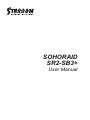 1
1
-
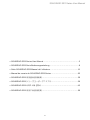 2
2
-
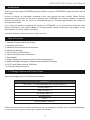 3
3
-
 4
4
-
 5
5
-
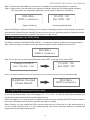 6
6
-
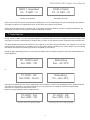 7
7
-
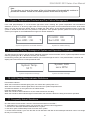 8
8
-
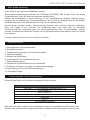 9
9
-
 10
10
-
 11
11
-
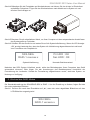 12
12
-
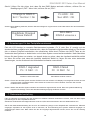 13
13
-
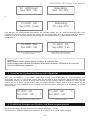 14
14
-
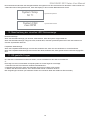 15
15
-
 16
16
-
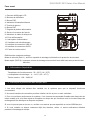 17
17
-
 18
18
-
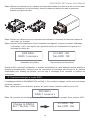 19
19
-
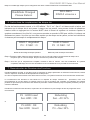 20
20
-
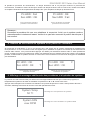 21
21
-
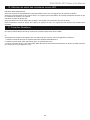 22
22
-
 23
23
-
 24
24
-
 25
25
-
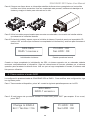 26
26
-
 27
27
-
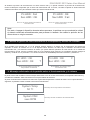 28
28
-
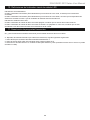 29
29
-
 30
30
-
 31
31
-
 32
32
-
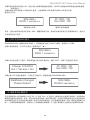 33
33
-
 34
34
-
 35
35
-
 36
36
-
 37
37
-
 38
38
-
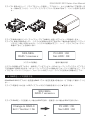 39
39
-
 40
40
-
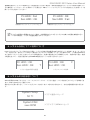 41
41
-
 42
42
-
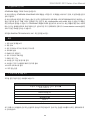 43
43
-
 44
44
-
 45
45
-
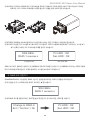 46
46
-
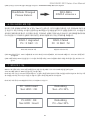 47
47
-
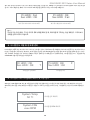 48
48
-
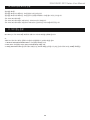 49
49
-
 50
50
-
 51
51
-
 52
52
-
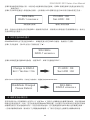 53
53
-
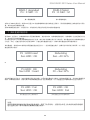 54
54
-
 55
55
-
 56
56
in anderen Sprachen
- English: Stardom SR2-SB3+ User manual
- français: Stardom SR2-SB3+ Manuel utilisateur
- español: Stardom SR2-SB3+ Manual de usuario
- 日本語: Stardom SR2-SB3+ ユーザーマニュアル